10 porad i wskazówek dotyczących Google Keep, aby stać się bardziej produktywnym uczniem
Opublikowany: 2020-07-11Karteczka samoprzylepna może być potężnym sprzymierzeńcem w samokształceniu. Dzięki Google Keep możesz zamienić swoje karteczki samoprzylepne na cyfrowy notatnik i zsynchronizować je na swoich urządzeniach. Keep może wyglądać na kadłubki, ale ma wiele ciekawych funkcji poza kolorowymi listami kontrolnymi, z których uczniowie i uczniowie mogą korzystać w dowolnym miejscu.
Przyjrzyjmy się kilku wskazówkom dotyczącym Google Keep i zobaczmy, jak korzystać z Google Keep, aby stać się bardziej produktywnym uczniem.
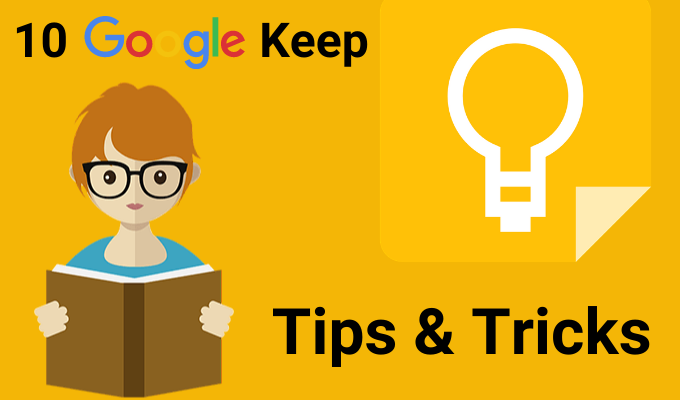
Zabierz swoje notatki do Dokumentów Google
Keep możesz otworzyć na pasku bocznym obok Dokumentów i Prezentacji Google. Użyj Keep jako symbolu zastępczego dla swoich konspektów lub wstępnych pomysłów. Następnie, gdy będziesz miał więcej czasu, dodaj je do Dokumentów Google, przeciągając i upuszczając.
Możesz też zrobić odwrotnie. Wybierz blok tekstu i kliknij prawym przyciskiem myszy, aby zapisać go w Keep. Keep zapisuje link do dokumentu dołączonego do notatki.
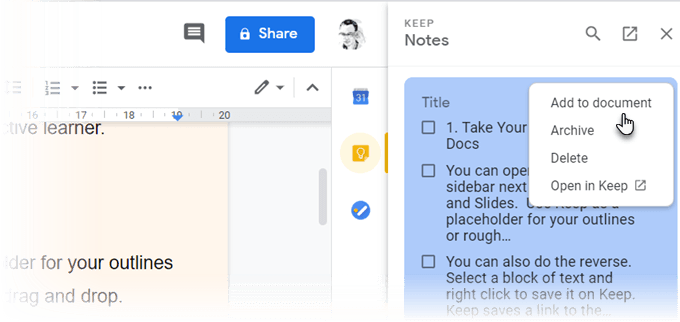
Wskazówka: używaj notatek Google Keep jako zwykłego narzędzia do zbierania losowych notatek. Kiedy będziesz gotowy, uporządkuj wszystkie swoje notatki terenowe w dokumencie Google.
Mapa myśli z rysunkiem odręcznym
Mapy myśli pomagają zwizualizować relacje między różnymi koncepcjami. Papier to najlepsze narzędzie do rysowania map myśli. Ale każde narzędzie, które daje miejsce na odręczne bazgroły, jest na drugim miejscu.
Rozpocznij burzę mózgów od mapy myśli narysowanej palcem. Kliknij znak plus i wybierz Rysunek . Użyj narzędzia Pióro , aby narysować proste mapy myśli i zapisać je w notatce.
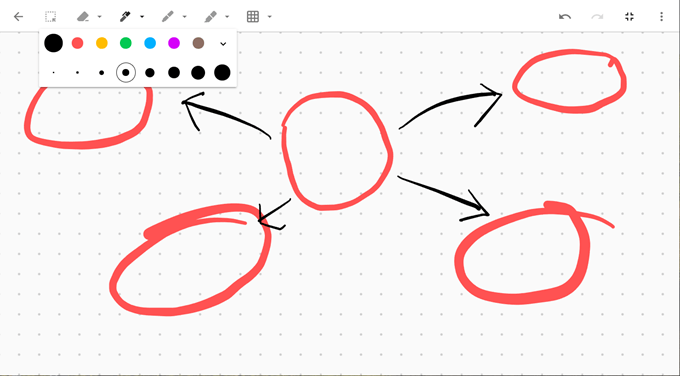
Wskazówka: nakreśl swoją prezentację za pomocą mapy myśli. Następnie otwórz notatkę w Prezentacjach Google, aby zaprojektować slajdy.
Uwagi dotyczące kodów kolorów dla lepszej organizacji
Notatki byłyby nudne w waniliowej bieli. Zamiast tego Keep oferuje 12 kolorów do wyboru i sprawia, że notatki są wizualnie bardziej wyraźne. Aby odróżnić je na pierwszy rzut oka, możesz pokolorować kod według zadania, terminu lub rodzaju informacji, które zawiera notatka.
Na przykład pilne zadania z terminami mogą być oznaczone na czerwono. Zadania długoterminowe mogą być oznaczone kolorem zielonym. Wybór kolorów na podstawie tematów może być pomarańczowy dla Pomysły lub czerwony dla najważniejszych informacji.
Możesz podnieść poziom swojej organizacji dzięki rozszerzeniu Karty kategorii dla Google Keep.
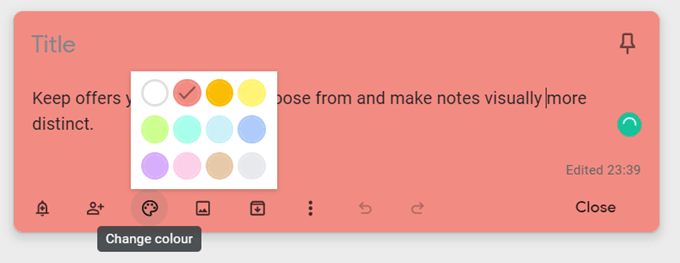
Wskazówka: łatwo zapomnieć, który kolor jest gdzie. Zrób osobną notatkę z indeksem kolorów i ich znaczeniem.
Uporządkuj swoje notatki bez folderów
Etykiety to bardziej szczegółowy sposób organizowania notatek. Działają jak hashtagi i można je przeszukiwać z paska u góry. Zastanów się nad swoimi etykietami, ponieważ mogą one stać się nieporęcznym bałaganem. Wystarczy wpisać #nazwa-etykiety, a Keep poprosi o zastosowanie etykiety, jeśli już istnieje, lub jej utworzenie, jeśli nie.
Na przykład możesz oznaczyć notatkę zgodnie z harmonogramem nauki. Użyj paska wyszukiwania lub listy etykiet, aby skoncentrować się tylko na notatkach z tego dnia.
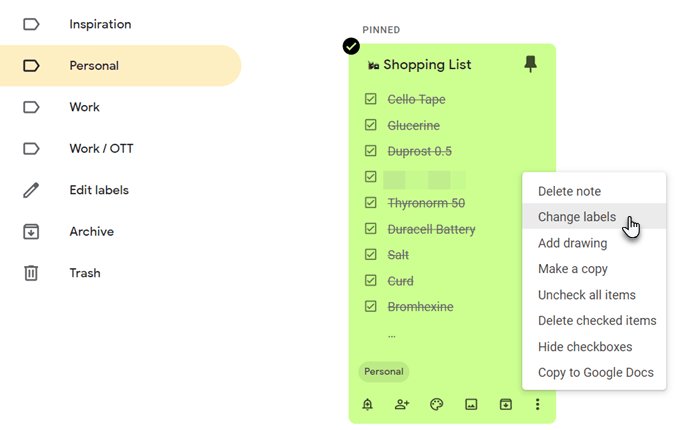
Wskazówka: Keep nie obsługuje etykiet zagnieżdżonych. Zamiast tego używaj separatorów, takich jak ukośnik, aby je naśladować. Lista etykiet może być długa, ale są ułożone alfabetycznie, więc nie jest to duży problem.
Chwyć tekst z obrazu
Google Keep obsługuje optyczne rozpoznawanie znaków (OCR). Może to zaoszczędzić czas, gdy chcesz użyć Google Keep do zrobienia czegoś z wpisanych notatek. Zrób zdjęcie aparatem mobilnym i zapisz obraz w notatce Keep. OCR wciągnie tekst i możesz go teraz zmodyfikować w samej notatce Keep.
OCR nie jest tak dobry w przypadku tekstu pisanego odręcznie, ale możesz go wypróbować na tablicy z gęstym tekstem w swojej klasie. Masz zdjęcie, do którego możesz się odnieść, nawet jeśli rozpoznawanie znaków nie powiedzie się. Plusem jest to, że nie musisz polegać na alternatywnym oprogramowaniu OCR.

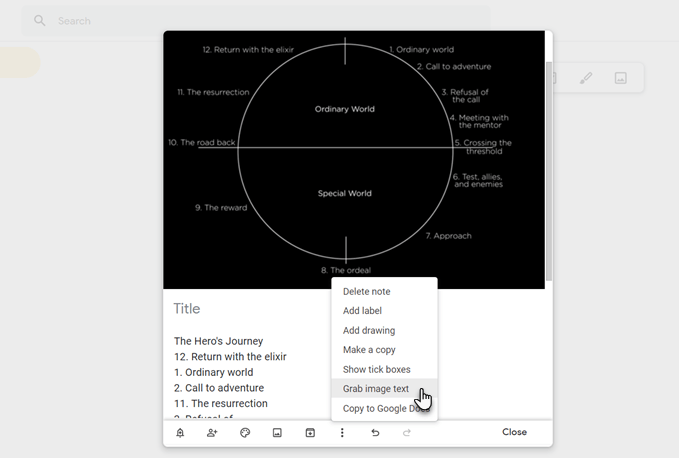
Wskazówka: Keep może też wyszukiwać określony tekst w obrazach zapisanych w notatkach.
Współpracuj za pomocą wspólnych list kontrolnych
Prosta lista kontrolna może być czymś więcej niż miejscem, w którym możesz wyrzucić z głowy zadania do wykonania. Skromna lista kontrolna „krok po kroku” pozwoli Ci wykonać zadanie w długim projekcie. Podziel temat na małe kroki za pomocą listy kontrolnej i zobacz, czy pomoże ci to lepiej uświadomić sobie proces uczenia się.
Zespół współpracujący może udostępniać listy kontrolne Keep i przekazywać szczegóły projektu w ten sam sposób.
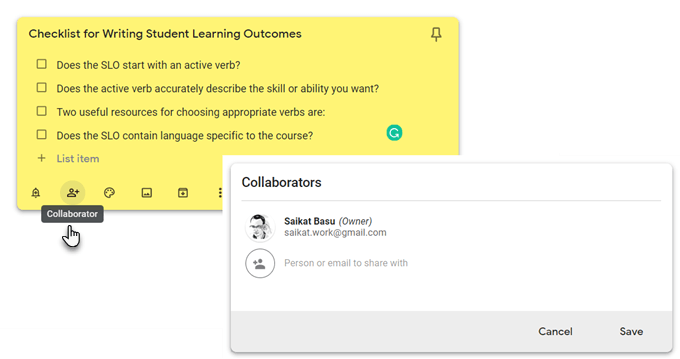
Wskazówka: użyj klawisza skrótu L, aby otworzyć nową notatkę Google Keep w trybie listy.
Powtórka za pomocą notatek głosowych
Uruchom aplikację mobilną Keep, kliknij ikonę mikrofonu w prawym dolnym rogu ekranu i nagraj wiadomość. Kiedy skończysz mówić, nagrywanie zakończy się automatycznie i pojawi się nowy ekran z tekstem wiadomości i plikiem audio.
Notatek głosowych można używać do nagrywania pomysłów, poprawiania tematu i sprawdzania, ile pamiętasz, lub może być sposobem na przygotowanie mowy do prezentacji ustnej.
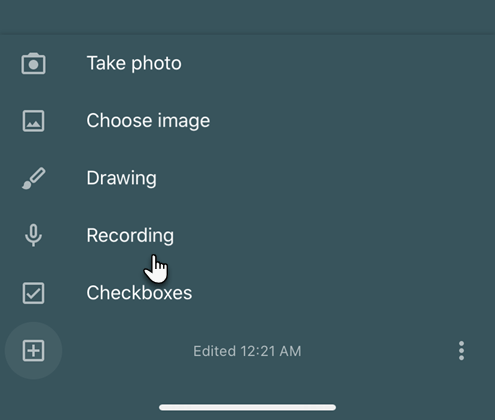
Wskazówka: nauka języka obcego? Wypróbuj funkcję głosową, aby popracować nad wymową i płynnością.
Ustaw przypomnienia czasu lub lokalizacji
Google Keep pozwala ustawić przypomnienia na podstawie czasu lub lokalizacji GPS. Możesz ustawić notatkę z adresem szkoły i zadaniem, o którym chcesz otrzymać przypomnienie. Gdy tylko wejdziesz do lokalu, Google Keep przypomni Ci o zadaniu.
Przypomnienia oparte na czasie mogą pomóc w ustaleniu harmonogramów powtórek. Załóżmy, że właśnie nauczyłeś się nowego tematu i po kilku dniach chcesz sprawdzić swoją pamięć. Utwórz notatkę z kilkoma wskazówkami i ustaw przypomnienie na przyszłość.
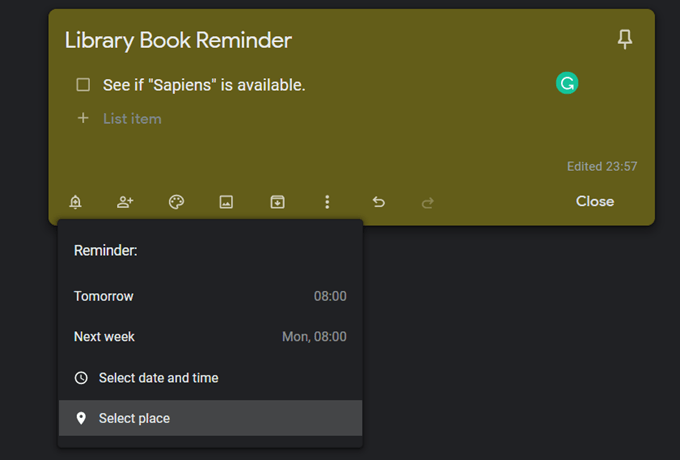
Wskazówka: przypomnienia lokalizacji mogą być przydatną pomocą w zapamiętywaniu miejsc takich jak biblioteki. Ustaw go i pamiętaj, aby wziąć książkę, gdy dotrzesz na miejsce.
Używaj Google Keep jak prostej karty Flash
Chcesz ustalić harmonogram ćwiczeń na lekcje? Użyj Przypomnienia Keep, aby wybrać datę i godzinę. Następnie ustaw go tak, aby powtarzał się po ustalonym czasie. Możesz zmienić to na dłuższe czasy trwania, gdy poprawia się przypominanie.
Nie jest to zalecany system powtórek z odstępami w oprogramowaniu takim jak Anki lub SuperMemo, ale nadal może być przydatny.
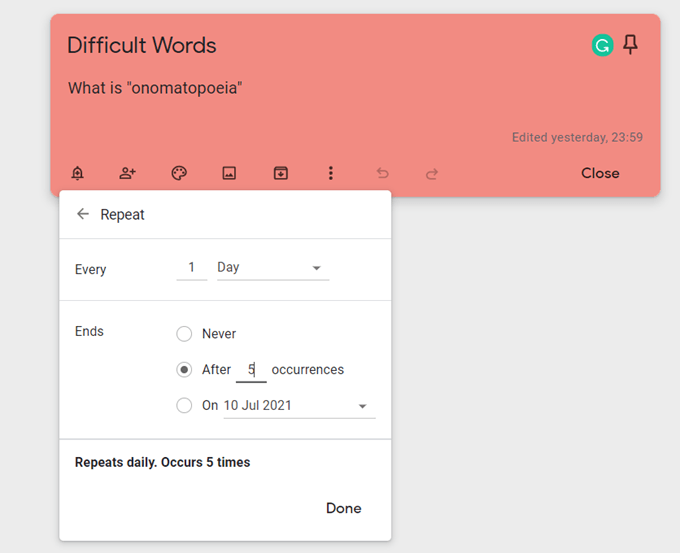
Wskazówka: możesz ćwiczyć w czasie przestoju, wybierając odpowiednią porę dnia.
Odwołaj się do ważnych stron internetowych z rozszerzeniem Keep
Kuracja jest niezbędna dla każdego ucznia. Rozszerzenie Google Keep do Chrome może pomóc w szybkim zapełnianiu notatek. Znajdź w sieci coś do zapisania i kliknij rozszerzenie. Link do witryny zostanie automatycznie dodany do notatki. Możesz także zaznaczyć tekst lub obraz i utworzyć nową notatkę z menu prawego przycisku myszy.
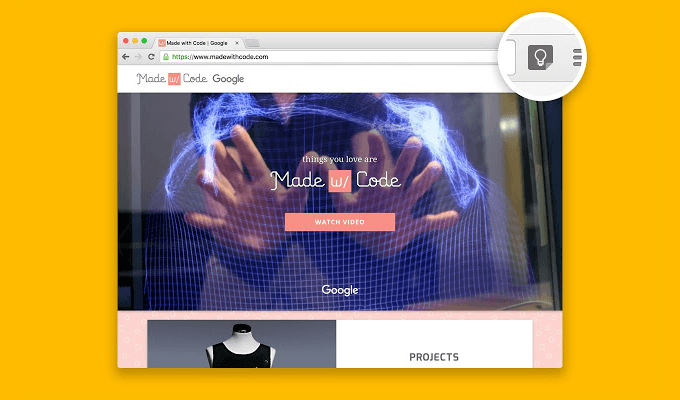
Wskazówka: spraw, by Keep działał z zakładkami online. Rób notatki podczas oglądania YouTube, a następnie ponownie obejrzyj notatki i wideo połączone w notatkach.
Dowiedz się, jak korzystać z rozszerzenia Google Keep do Chrome i oszczędzać czas.
Trzymaj go blisko, aby uzyskać szybkie notatki
Google Keep może wydawać się kolorowym prostokątem na ekranie, ale może działać z dowolnym systemem Getting Things Done (GTD), którego używasz do porządkowania. Korzystaj z Google Keep do prostych notatek, jednocześnie przekazując swoją głębszą pracę bardziej zaawansowanym funkcjom Evernote.
